모든Windows사용자의 경우시스템에 영향을 미치는 바이러스 및 맬웨어는 최악의 악몽입니다..보호를 유지하기 위해 컴퓨터에 바이러스 백신 소프트웨어를 설치했습니다.그러나 바이러스 백신 소프트웨어 자체에 컴퓨터를 위협에 취약하게 만드는 특정 문제가 있기 시작하기 때문에 상황이 더 악화되는 경우가 있습니다.어베스트Windows 애호가들 사이에서 가장 좋아하는 바이러스 백신 브랜드 중 하나입니다.
때로는 Avast가 발생할 수 있는 특정 오류가 발생합니다.Avast 백그라운드 서비스를 실행할 수 없습니다.
이 기사에서 나는 설명 할 것입니다어떻게몇 분 안에Windows 8/8.1/10 해결컴퓨터"Avast 백그라운드 서비스를 실행할 수 없습니다" 문제.
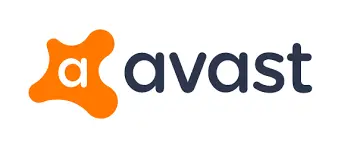
무엇입니까Avast 백그라운드 서비스를 실행할 수 없습니다문제?
Windows Defender를是윈도우 10 PC기본 내장 바이러스 백신 프로그램.그러나 악성 파일 및 위협으로부터 시스템을 포괄적으로 보호하는 데 있어 모든 사용자가 유용하다고 생각하는 것은 아닙니다.그래서 그들은 일부를 설치했습니다.Windows 10에서 사용 가능的최고의 타사 바이러스 백신프로그램.기본 Windows Defender와 비교하여 Windows 10에서 사용할 수 있는 이러한 타사 바이러스 백신 프로그램은 몇 가지 추가 독점 기능을 제공합니다.
어베스트바이러스 백신 소프트웨어는 Windows 10에서 가장 널리 사용되는 보안 프로그램 중 하나입니다.무료로 제공되며 많은 고급 보안 기능을 갖추고 있습니다.그러나 때때로 사용자는 Avast 바이러스 백신 프로그램을 사용할 때 알 수 없는 오류가 발생할 수 있습니다.메시지는 다음과 같이 표시됩니다.
당신은 보호되지 않습니다 – Avast 백그라운드 서비스가 실행되고 있지 않습니다
오류 메시지가 나타나고"즉시 시작"和"모두 해결"단추.그러나 그 중 하나를 클릭해도 문제가 해결되지 않습니다.일반적으로 사용자는 Avast 바이러스 백신 소프트웨어를 사용 가능한 최신 버전으로 업데이트한 후 이 문제가 발생합니다.이 오류로 인해 무섭고 바이러스 백신 프로그램이 제대로 작동하지 않습니다.따라서 컴퓨터는 공격과 위협에 극도로 취약해집니다.이 오류를 수동으로 수정하는 것이 매우 중요합니다.이 문제를 해결하는 데 도움이 되는 몇 가지 방법이 있습니다.
5 해결Avast 백그라운드 서비스를 실행할 수 없습니다的 方法
유5가지 방법풀 수 있는우울"보호되지 않습니다-Avast 백그라운드 서비스를 실행할 수 없습니다"문제.이러한 방법을 사용하기 위해 소프트웨어를 마스터할 필요는 없습니다.각 방법에 대해 아래에 언급된 단계를 따르십시오.단계별 가이드가 모든 단계를 즉시 안내합니다.
1. 실행 AvastEmUpdate.exe 또는 Avast 업데이트
Avast는 버그가 수정된 새 업데이트를 출시했으므로 Avast를 업데이트하면 이 문제가 확실히 해결됩니다.다음 단계를 따르세요.
1 단계:파일 탐색기를 열고 다음 디렉터리 경로로 이동합니다. C: 프로그램 파일AVAST SoftwareAvast.
2 단계:이제 찾아서 실행 AvastEmUpdate.exe 파일.
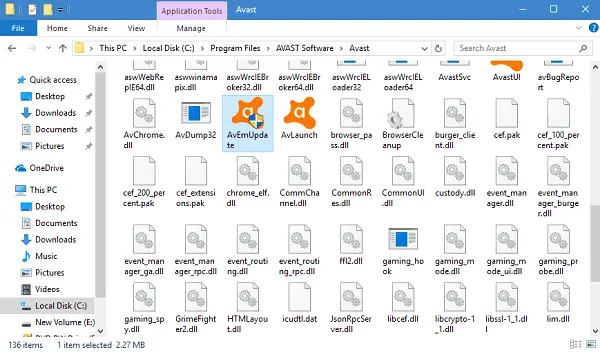
3 단계: 재시작컴퓨터.
또는
1 단계: 시작"설정"응용 프로그램을 선택한 다음 " 애플리케이션" ->" 응용 프로그램 및 기능".
2 단계:오른쪽 패널에서 찾기무료 무료 바이러스 백신, 클릭합니다.그런 다음 수정 단추.나타나다" UAC" 대화 상자에서 "예"계속하다.
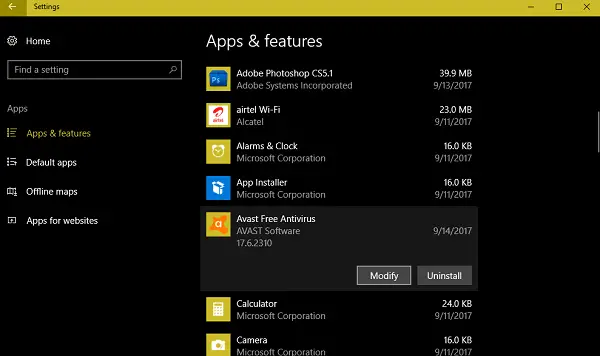
3 단계: Avast 애플리케이션 창에서 찾아 클릭합니다.업데이트단추.
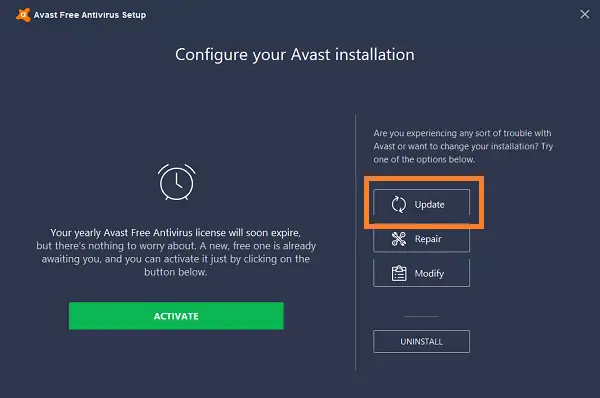
4 단계: 재시작컴퓨터.
이렇게 해도 문제가 해결되지 않으면 다음 방법을 시도해 볼 수 있습니다.
2. Avast 재설치
현재 버전을 제거한 다음 최신 버전의 Avast를 다시 설치하는 것이 이 문제를 해결하는 좋은 선택입니다.다음 단계를 따르세요.
1 단계:먼저 PC에서 최신 버전의 Avast를 제거합니다.당신은 열 수 있습니다 설치 -> 신청-> 달성하는 응용 및 기능.그런 다음 오른쪽에서 찾으십시오. 무료 무료 바이러스 백신 , 클릭 제거.
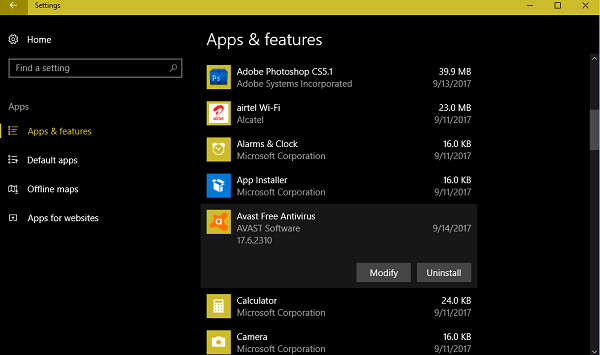
2 단계: 從Avast 공식 홈페이지다운로드최신 버전의 Avast .
3 단계: 설치다운로드한 파일입니다.
3. Avast 수정 및 복구
Avast의 복구 옵션을 사용하여 기존 오류를 복구하십시오.Avast를 복구하려면 아래 단계를 따르십시오.
1 단계:시작"설정"응용 프로그램을 선택한 다음 " 애플리케이션" ->" 응용 프로그램 및 기능".
2 단계:오른쪽 패널에서찾기무료 무료 바이러스 백신, 클릭합니다.그런 다음 "개정하다" 버튼 대신클릭 "제거".나타나다" UAC" 대화 상자에서 "예"계속하다.
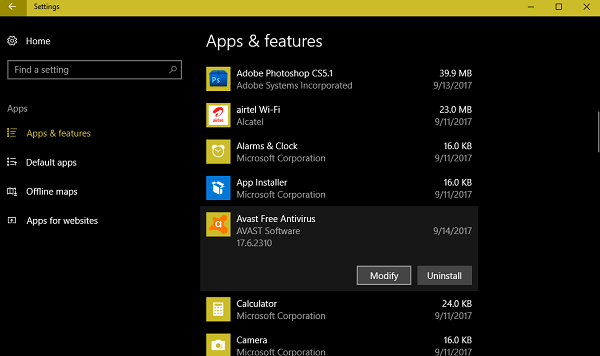
3 단계:Avast 애플리케이션 창에서 " 수리하다" 단추.
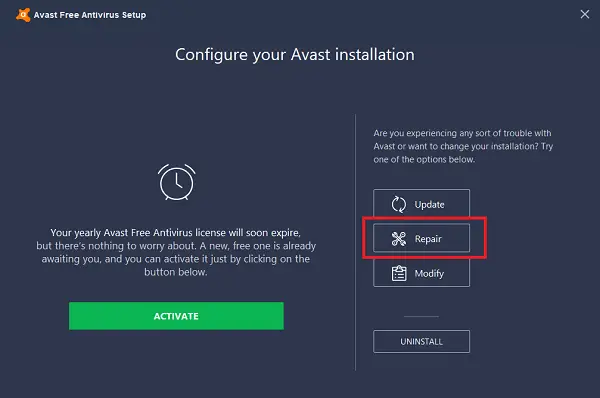
4 단계: 재시작컴퓨터.
이렇게 해도 문제가 해결되지 않으면 다음 방법을 시도해 볼 수 있습니다.
4. 시작 유형을 자동으로 설정
Avast 시작 유형을 자동으로 설정하면 이 문제를 해결하는 데 도움이 될 수 있습니다.다음 단계를 따르세요.
1 단계:에서"시작"메뉴이동검색 창,그런 다음 입력 services.msc를.결과 목록에서 "서비스"전원을 켜십시오.
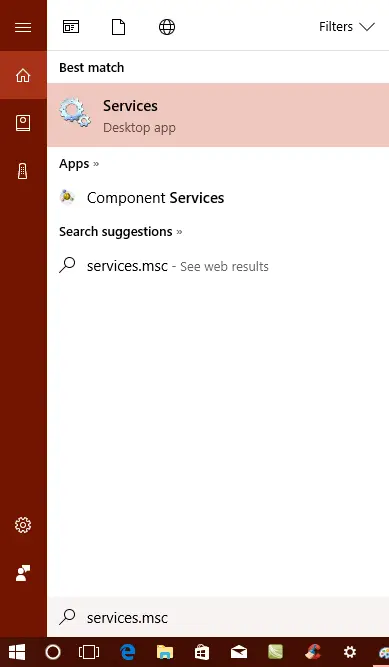
2 단계:"서비스" 창에서 이름을 찾습니다.노 젓는 걸 안티 바이러스서비스 .두 번 클릭하면 "열릴 것입니다. Avast 바이러스 백신 속성" 창문.
3 단계:이동 " 시작 유형" 부품 및 그 다음드롭다운 상자 사용"로 설정자동적 인"(설정되지 않은 경우).
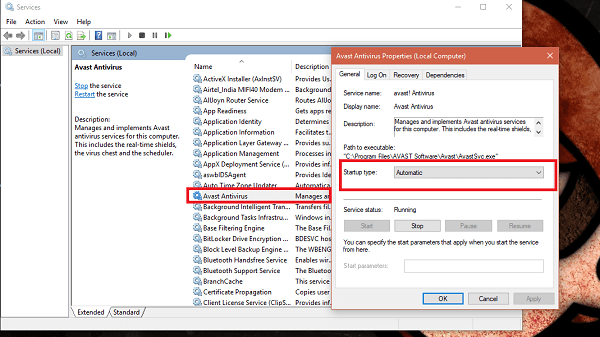
4 단계: 재시작컴퓨터.
이렇게 해도 문제가 해결되지 않으면 다음 방법을 시도해 볼 수 있습니다.
5. Avast Shields 제어 비활성화
컴퓨터를 다시 시작하기 전에 Avast 실드 컨트롤을 비활성화하면 이 번거로운 문제를 해결할 수도 있습니다.다음 단계를 따르세요.
1단계: [R플라이 클릭 上 중지 아이콘 시스템에서 사용할 수 있습니다.
2 단계:상황에 맞는 메뉴에서 Avast 쉴드 컨트롤 그리고 선택 컴퓨터가 다시 시작될 때까지 비활성화.
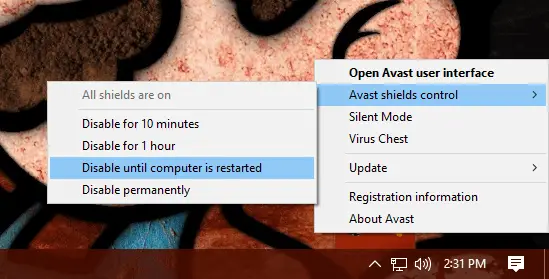
3 단계: 재시작컴퓨터를 선택한 다음 오류가 사라지는지 확인하십시오.
그게 다야여전히 문제가 발생하면 Norton, Kaspersky, 360 Total Security 등에 대한 Avast 대안을 찾는 것이 좋습니다.
概要
어베스트是윈도우 10사용자널리 사용되는 바이러스 백신 프로그램.기본값으로윈도우 디펜더와 비교,유저들이 더 좋아하고,고급 보안 기능이 있기 때문입니다.그러나 때때로 사용자는 Avast를 사용할 때 문제가 발생합니다.이 질문에는 "보호되지 않습니다. Avast 백그라운드 서비스를 실행할 수 없습니다. ". 이 오류는 컴퓨터를 공격에 취약하게 만듭니다.따라서 사용자는 가능한 한 빨리 이 문제를 해결해야 합니다.유5가지 방법문제를 해결할 수 있습니다.회사에서 이 오류를 수정하기 위한 업데이트를 출시했기 때문에 가장 좋은 방법은 Avast를 업데이트하는 것입니다.

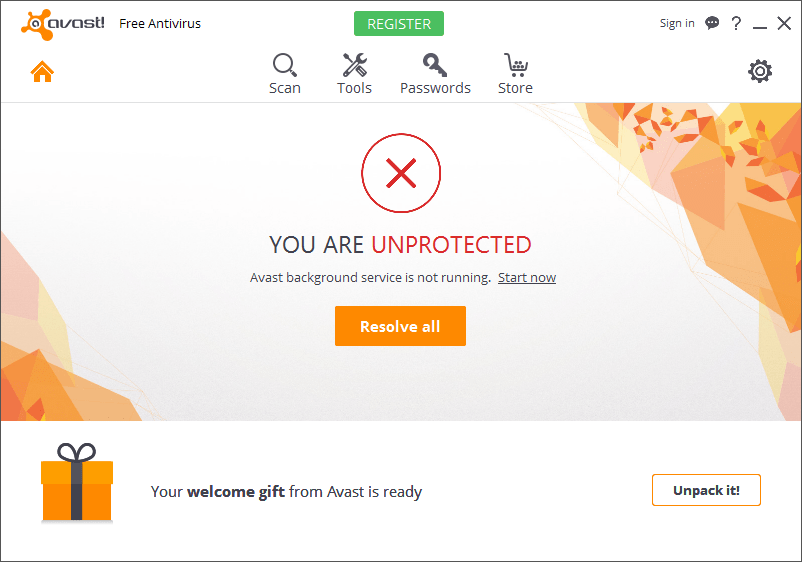
![iPhone에서 Comcast 이메일 문제를 해결하는 방법 [수정됨] iPhone에서 Comcast 이메일 문제를 해결하는 방법 [수정됨]](https://infoacetech.net/wp-content/uploads/2021/06/5687-photo-1605918321371-584f5deab0a2-150x150.jpg)
![Cox 이메일이 계속 비밀번호를 요구하는 문제 수정 [수정됨] Cox 이메일이 계속 비밀번호를 요구하는 문제 수정 [수정됨]](https://infoacetech.net/wp-content/uploads/2021/06/5780-photo-1607079832519-2408ae54239b-150x150.jpg)
![메일을 가져올 수 없음: IMAP 서버가 iPhone에서 응답하지 않음 [수정됨] 메일을 가져올 수 없음: IMAP 서버가 iPhone에서 응답하지 않음 [수정됨]](https://infoacetech.net/wp-content/uploads/2022/08/9799-01_cannot_get_mail-150x150.png)
![Zoom: 인터넷 연결이 불안정합니다 [고정] Zoom: 인터넷 연결이 불안정합니다 [고정]](https://infoacetech.net/wp-content/uploads/2022/08/9627-01_your_internet_connection_is_unstable-670x71-150x71.jpg)

![윈도우 버전 보는 방법[아주 간단]](https://infoacetech.net/wp-content/uploads/2023/06/Windows%E7%89%88%E6%9C%AC%E6%80%8E%E9%BA%BC%E7%9C%8B-180x100.jpg)


